Google Translate
TATO SLUŽBA MŮŽE OBSAHOVAT PŘEKLADY ZAJIŠTĚNÉ SLUŽBAMI GOOGLE. SPOLEČNOST GOOGLE ODMÍTÁ VEŠKERÉ ZÁRUKY VE VZTAHU K PŘEKLADŮM, A TO VÝSLOVNÉ NEBO PŘEDPOKLÁDANÉ, VČETNĚ JAKÝCHKOLI ZÁRUK NA PŘESNOST, SPOLEHLIVOST A VČETNĚ VEŠKERÝCH PŘEDPOKLÁDANÝCH ZÁRUK OBCHODOVATELNOSTI, VHODNOSTI PRO URČITÝ ÚČEL A NEPORUŠENÍ PRÁV.
Referenční příručky společnosti Nikon Corporation (níže, „Nikon“) byly přeloženy pro vaše pohodlí s využitím překladatelského softwaru využívajícího službu Google Translate. Bylo vynaloženo přiměřené úsilí, aby se dosáhlo přesných překladů, nicméně žádný automatický překlad není dokonalý, ani není určen k nahrazení překladatelů. Překlady jsou poskytovány jako služba uživatelům referenčních příruček Nikon a jsou poskytovány „tak jak jsou“. Na přesnost, spolehlivost nebo správnost jakýchkoli překladů z angličtiny do jiného jazyka není poskytována žádná záruka jakéhokoli druhu, ať již výslovná, nebo předpokládaná. Určitý obsah (obrázky, videa, flashové prezentace, atd.) nemusí být kvůli omezením překladatelského softwaru správně přeložen.
Oficiálním textem je anglická verze referenčních příruček. Jakékoli nesrovnalosti nebo rozdíly vzniklé překladem nejsou závazné a nemají žádný právní účinek na dodržování shody nebo za účelem vymahatelnosti. V případě jakýchkoli otázek vyvstalých s ohledem na přesnost informací obsažených v přeložených referenčních příručkách se podívejte na anglickou verzi příruček, která je oficiální verzí.
g18: Zobrazení informací o jasu
Tlačítko G U Nabídka uživatelských nastavení A
Vyberte, jak se má fotoaparát zobrazovat
| Volba | Popis |
|---|---|
| [ Histogram ] |
Fotoaparát zobrazuje
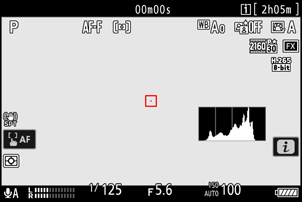 |
| [ Monitor tvaru vlny ] |
Fotoaparát zobrazuje
 |
Přizpůsobení zobrazení informací o jasu
Označením možnosti [ Histogram ] nebo [ Monitor křivky ] a stisknutím tlačítka 2 můžete změnit nastavení položek [ Velikost ], [ Průhlednost ] a [ Pozice ] informací o jasu na obrazovce snímání.
| Volba | Popis |
|---|---|
| [ Velikost ] | Vyberte velikost zobrazení histogramu nebo monitoru tvaru vlny z možností [ Velká ] nebo [ Standardní ]. |
| [ Transparentnost ] | Vyberte průhlednost histogramu nebo monitoru tvaru vlny z možností [ 1 (nízká průhlednost) ], [ 2 ] nebo [ 3 (vysoká průhlednost) ]. |
| [ Pozice ] | Vyberte polohu histogramu nebo monitoru tvaru vlny z možností [ Vpravo nahoře ], [ Vpravo dole ], [ Vlevo nahoře ] nebo [ Vlevo dole ]. |

